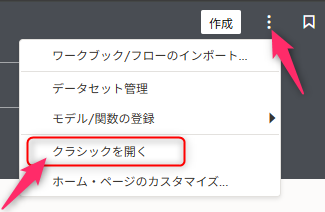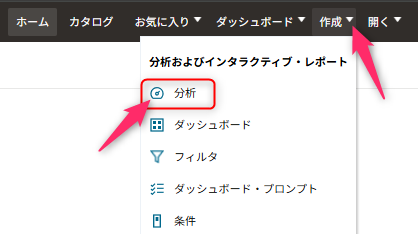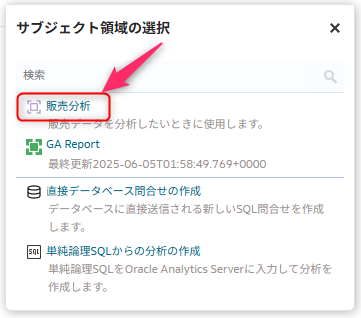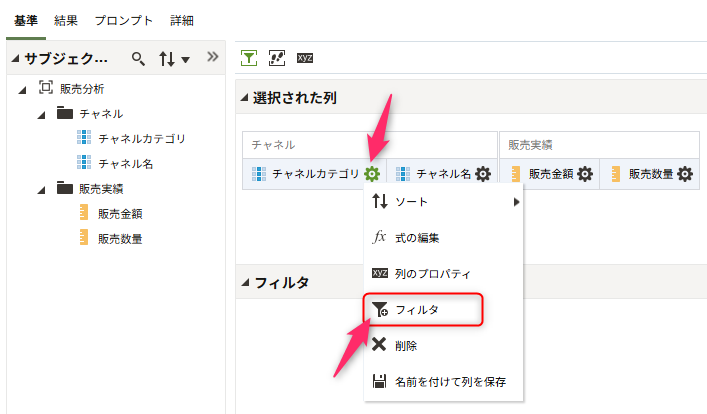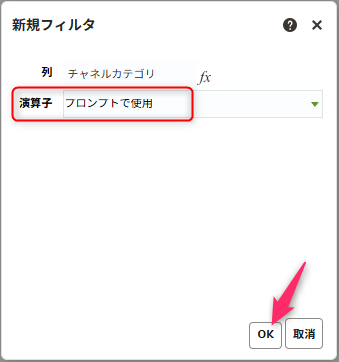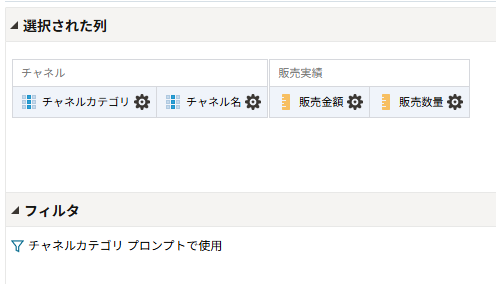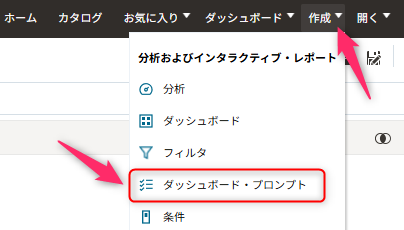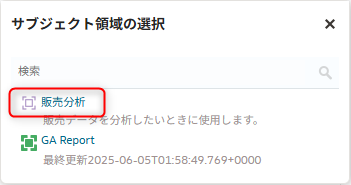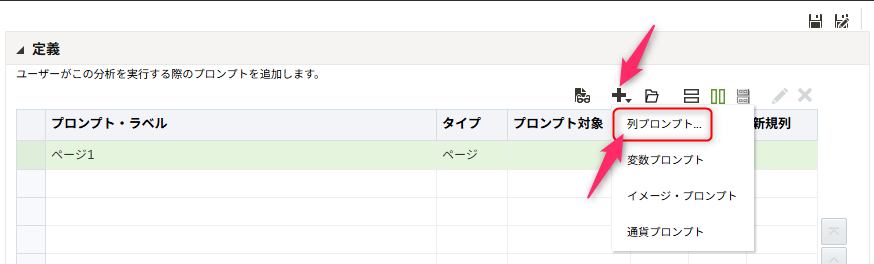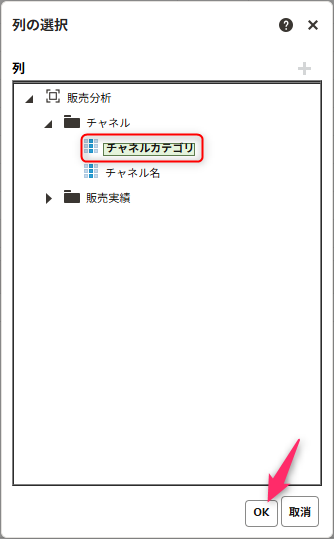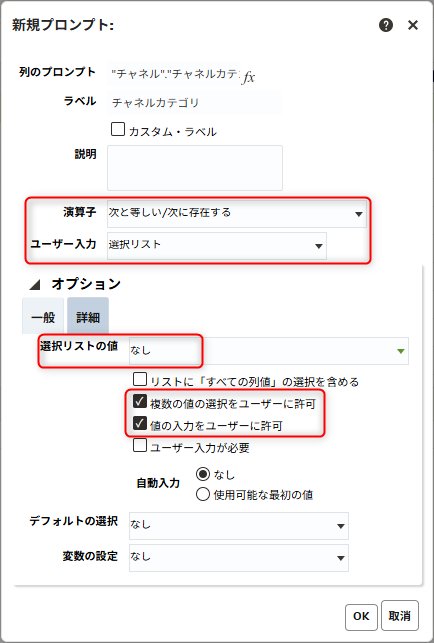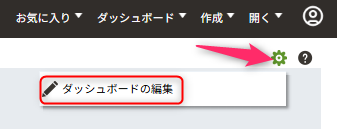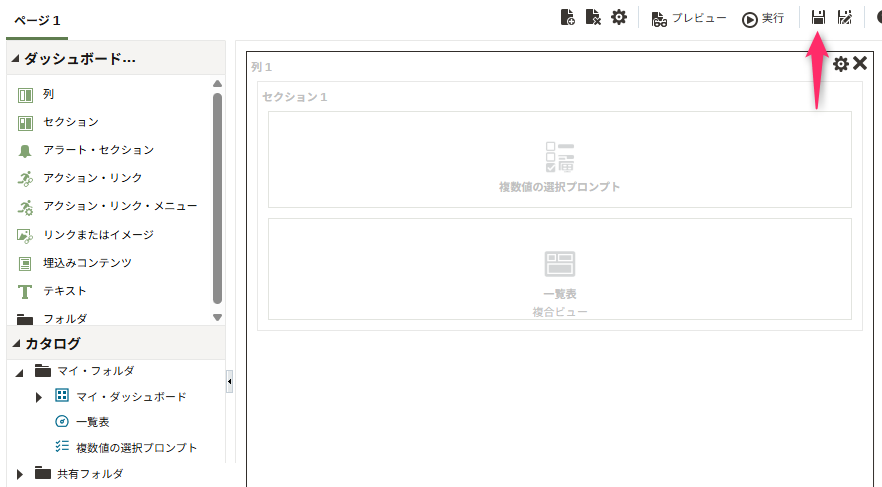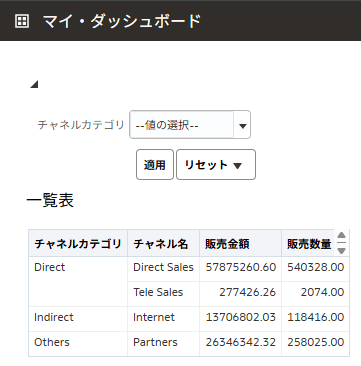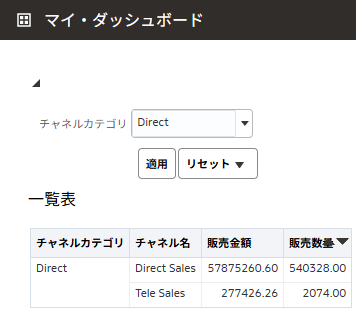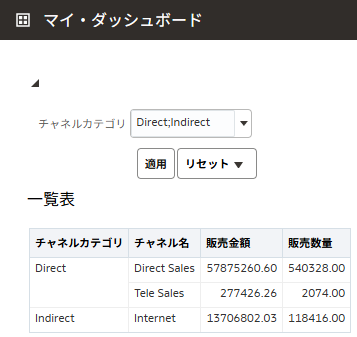はじめに
OAC(Oracle Analytics Cloud)では、ダッシュボードとして定型画面を作成することができます。
定型とはいっても、検索条件をユーザーが対話的に変更したり、検索した値によって一部分の表示・非表示を切り替えたり、とインタラクティブなダッシュボードを作ることができます。
今回は、ユーザーが検索条件を変更できるようにダッシュボード・プロンプトを設置します。
ダッシュボード・プロンプトに、コピー&ペーストで値を設定する方法を紹介します。
※ 利用可能なサブジェクト領域を作成済みという前提です。
※ OAC May 2025 Updateを使用しました。
サンプルのダッシュボード
クラシックのダッシュボード機能を使用します。
この機能は、OAC Enterpriseで使用できます。
OACにログインして「クラシックを開く」をクリックします。
または、https://<OACのホスト名>/ui/analytics を開いてログインします。
アンサーで分析を作成
「作成」から「分析」をクリックします。
サブジェクト領域を選択します。
皆さんの環境の任意のサブジェクト領域を選択してください。
「選択された列」に列を選択します。
属性列のオプションメニューから「フィルタ」を選択します。
演算子を「プロンプトで使用」に変更して、「OK」をクリックします。
この例では「チャネルカテゴリ」列でフィルタが設定されました。
どの値でフィルタするかは、この時点では決定しておらず、ダッシュボード・プロンプトからフィルタ値を受け取る設定になっています。
名前を付けてマイ・フォルダに保存します。
ダッシュボードプロンプトを作成
もう一度「作成」をクリックし、「ダッシュボード・プロンプト」を選択します。
先ほどと同じサブジェクト領域をクリックします。
「+」をクリックして「列プロンプト」を選択します。
アンサーで分析を作成したときに、「プロンプトされる」を設定した列を選択して「OK」をクリックします。
次のように設定して、OKをクリックします。
| 項目 | 設定内容 |
|---|---|
| 演算子 | 次と等しい/次に存在する |
| ユーザー入力 | 選択リスト |
| 選択リストの値 | なし |
| 複数の値の選択をユーザーに許可 | チェックする |
| 値の入力をユーザーに許可 | チェックする |
マイ・フォルダに名前を付けて保存します。
ダッシュボードに配置
ダッシュボードメニューから、「マイ・ダッシュボード」をクリックします。
ダッシュボードを編集します。
作成したダッシュボード・プロンプトと分析をドラッグ&ドロップで配置して「保存」します。
「実行」をクリックして内容を確認します。
実行
複数の値をコピペ
チャネルカテゴリ列を対象にしたダッシュボード・プロンプトは、「選択リスト」タイプに設定しました。
ただし、選択リストの値を「なし」にしたので、選択可能な値が一覧表示されません。
その代わりに、ユーザーからの入力を可能とし、複数の値の選択も許可しました。
Direct
とダッシュボード・プロンプトに入力し「適用」をクリックします。
チャネルカテゴリが、「Direct」でフィルタされました。
次に、複数の値をセミコロンでつないで入力します。
Direct;Indirect
「適用」をクリックします。
複数の値をダッシュボード・プロンプトにコピーしてダッシュボードを再検索できました。